Djangoのインストールが初心者には難しいという話が各所で出ていますので、WindowsとMac OSXでそれぞれ一番簡単にインストールができる方法を紹介します。
特に、Djangoをはじめようとすると必ず出てくる「ソースコードリポジトリからsubversionクライアントを利用して最新版を取得して使え」という部分は敷居が高いと思いますので、なんとか別の方法で最新版を取得する方法を模索します。
まずはじめに、Windowsから。
Pythonのインストール
Python-2.5.1.msiをダブルクリックするとインストーラが起動します。
セキュリティ警告のダイアログが出たら、発信元が自分が起動したPython-2.5.1.msiであることを確認して実行をクリックします。
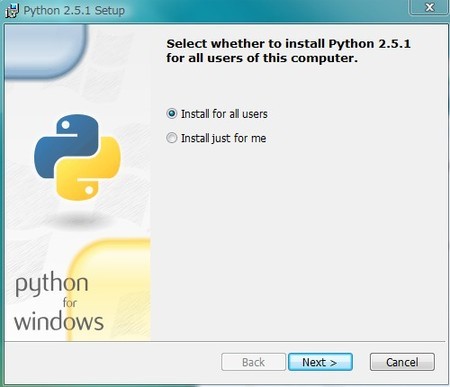
"Install for all users" にチェックが入っています。そのまま Next > をクリックします。
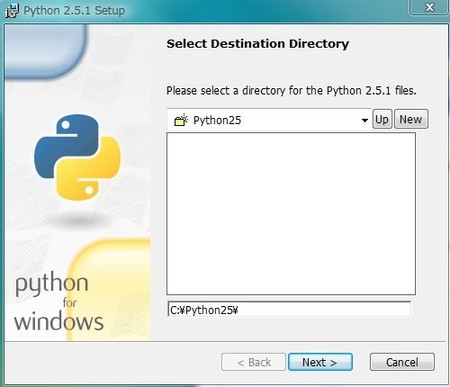
C:Python25が選択されているのを確認して Next > をクリックします。
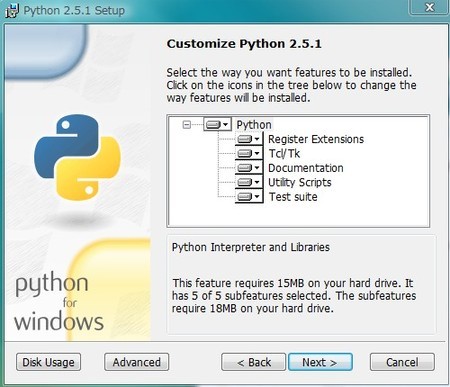
Pythonのインストールオプションを選択する画面になりますが、気にせずに Next > をクリックします(セキュリティ警告が出た場合には許可をクリックします)。
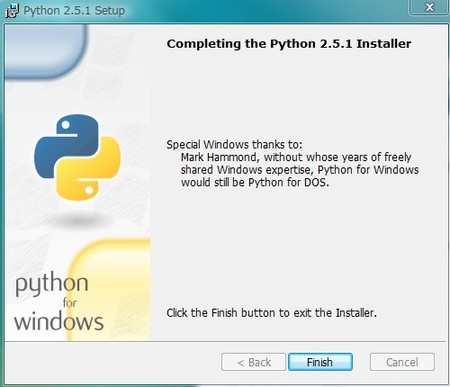
完了の画面が表示されますので finish をクリックします。
pysqlite3のインストール
pysqlite-2.3.5.win32-py2.5.exeをダブルクリックして、インストーラを起動します。
セキュリティ警告がでたらPythonの場合と同様に発信元が自分が起動したpysqliteであることを確認して実行をクリックします。
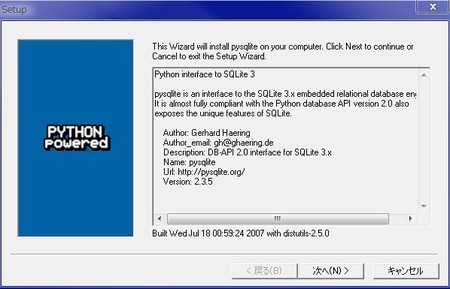
インストーラが起動したら Next> をクリックします。
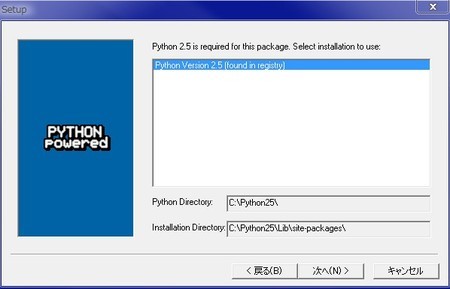
Pythonをインストールした場所と、pysqliteをインストールする場所が表示されますので Next> をクリックします(Vistaにインストールしている場合はいくつかメッセージが表示されることがありますが気にせずにOKをクリックします)。
Installが完了したら、OKをクリックします。
Djangoのインストール
django_trunk_rxxxx.zipを展開します。
展開すると trunk というディレクトリが出てきます。その中の django というディレクトリ を C:¥Python25¥lib¥site-packages というディレクトリの中にコピーします。
同様に django¥bin の中の py という拡張子のついたファイルを、 C:¥Python25¥Scripts というディレクトリにコピーします。
Pythonの設定
Python をインストールした時点では、 Python を実行するためのインタプリタがどこにあるのかを Windows が知ることができません。ですから、 Windows に知らせるために環境変数というものを設定します。
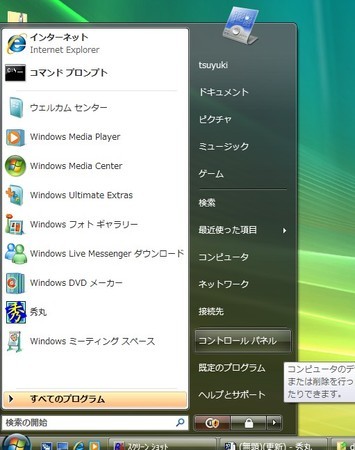
Windows ボタン(XPはスタートメニュー)からコントロールパネルを選択します。
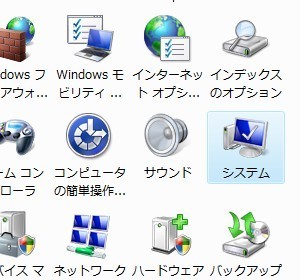
コントロールパネルのシステムをダブルクリックします。
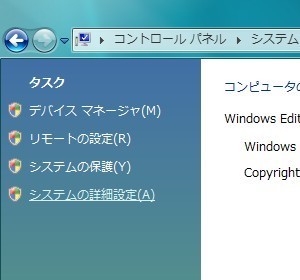
システムダイアログの左側にあるシステムの詳細設定をクリックします。 許可を求められるので続行をクリックします(WIndows XPの場合は詳細タブ)。
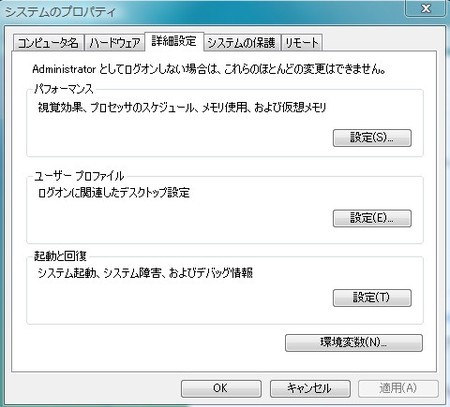
環境変数ボタンをクリックします。

システム環境変数から、 Path という項目を探し選択して 編集 をクリックします。 変数値の一番最後に以下の文字列を付け加えます(頭のセミコロンを忘れずに)。
;C:\Python25;C:\Python25\Scripts
すべてのダイアログを OK をクリックして閉じます。
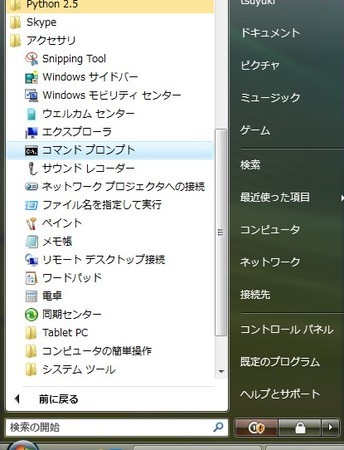
Windowsボタンからすべてのプログラムを選択し、アクセサリの中のコマンドプロンプトを選択します。
Djangoがインストールされたかどうかを確認する。
コマンドプロンプトで次のように打ち込み、インストールの確認を行います。
django-admin.py startproject spam
cd spam
manage.py startapp egg
エラーが出なければインストールは完了です。
最新の日本語ドキュメント は、 こちら